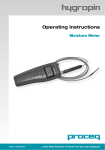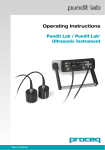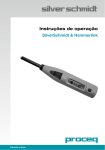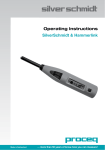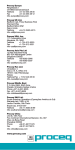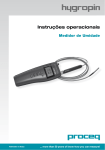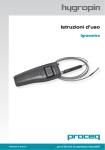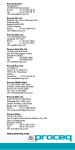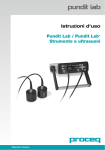Download Instruções de operação
Transcript
Instruções de operação Equipamento para teste de dureza de rolos de papel Fabricado na Suíça ... more than 50 years of know-how you can measure! Instruções de operação 1. Como começar 3 2. 2.1 2.2 Cuidados e manutenção Cuidados com a bateria Cuidados e lubrificação do êmbolo 4 4 4 3. Segurança e responsabilidade 3.1 Informação geral 3.2Responsabilidade 3.3 Instruções de segurança 3.4 Utilização correta 5 5 5 5 5 4. Testes reais 4.1Preparação 4.2 Definir ID do rolo para a série de testes 4.3 Medir o perfil de dureza do rolo 4.4 Finalizar a série e revisar 4.5 Inserir um ID de rolo manualmente 4.6 Aceitar ou modificar limites 4.7 Lista de revisão 6 7 7 8 8 10 10 11 5. 12 Especificações técnicas 6 Números de identificação das peças e acessórios 6.1Unidades 6.2 Peças e acessórios 13 13 13 7. 7.1 7.2 7.3 7.4 Manutenção e suporte Função auto-teste Verificar a calibração da bigorna Conceito de suporte Garantia padrão e garantia estendida 13 13 13 13 13 8 8.1 8.2 8.3 8.4 8.5 8.6 8.7 8.8 8.9 Software Paperlink Iniciar Paperlink Visualizar os dados Ajustar as configurações máx/mín Ajustar data e hora Exportar dados Deletar e restaurar dados Outras funções Pré-definir IDs de rolo Informações técnicas do software Paperlink 14 14 15 16 16 16 17 18 19 19 1. Como começar Nota: Usuário pela primeira vez: Faça o tutorial ou assista a uma demonstração de um representante Proceq qualificado. Caso apenas necessite efetuar medições simples, vá ao capítulo 3.3. Carregar o PaperSchmidt O PaperSchmidt usa uma bateria de polímeros de lítio embutida. No caso de alerta de bateria fraca, ainda será possível registrar aprox. 100 a 200 impactos. Quando o display indica bateria fraca, ligue o PaperSchmidt ao carregador ou ao PC. Aproximadamente 90 minutos de carga bastarão para recarregar totalmente o seu PaperSchmidt. O PaperSchmidt pode ser recarregado a qualquer hora. Ligar Aperte o botão SELECIONAR para ligar o aparelho. Êmbolo Porta USB Display LC Botão SELECIONAR Verifique a calibração do martelo Verifique regularmente a calibração do martelo conforme descrito no capítulo 7.2. Parabéns! O seu novo PaperSchmidt está em perfeitas condições de uso e você agora pode continuar com as suas medições. Resetar Caso seja necessário resetar o aparelho, efetue um impacto com o botão Selecionar pressionado. Nota: Isso removerá quaisquer limites inferiores e superiores que possam ter sido configurados. Nota: Se o seu aparelho estiver totalmente descarregado, faça um reset após a recarga. Desligar O PaperSchmidt se desligará automaticamente após 5 minutos de inatividade. Normas e regulamentações aplicadas A norma a seguir foi aplicada ao PaperSchmidt. TAPPI T 834 om-07 (Determinação da dureza do rolo de papel cartão para embalagem) A recomendação a seguir foi considerada no PaperSchmidt. TAPPI TIP 1004-01 (Número de rolo TAPPI para sistemas de inventário/rastreamento e códigos de barra) Esta norma recomenda um número de rolo com 12 dígitos. O PaperSchmidt aceita nomes de identificação de rolos (IDs de rolos) neste formato. 3 © 2013 by Proceq SA 2. Cuidados e manutenção 2.1 Cuidados com a bateria O PaperSchmidt utiliza um acumulador interno (bateria) de lítio-polímero com capacidade de 150 mAh. Quando o esclerômetro desliga, o controlador da placa eletrônica entra em modo standby. Desta forma há constantemente correntes muito baixas de 10 a 15 µA fluindo. Se estiver totalmente carregada, a bateria pode durar até 2 anos em modo standby. No entanto, esteja ciente de que tanto situações de descarga completa das baterias de lítio-polímero quanto de armazenagem das mesmas descarregadas devem ser evitadas a fim de prevenir danos ao conjunto de baterias. Evite este problema carregando o seu PaperSchmidt durante períodos prolongados de inatividade. Se a bateria estiver danificada, não será possível ligar o esclerômetro e ele deverá ser enviado para uma central de atendimento Proceq para reparo. 2.2 Cuidados e lubrificação do êmbolo A operação correta do esclerômetro pode ser afetada se o êmbolo estiver sofrendo qualquer tipo de osbtrução. As indicações possíveis são: • Leitura baixa na bigorna. • Falha intermitente para registrar um impacto. • O êmbolo não retorna totalmente para a posição inicial antes do próximo impacto. Esse problema pode ser resolvido aplicando-se uma ou duas gotas (não mais) de óleo fino (p. ex. óleo para máquinas de costura) Se o êmbolo estiver sujo, limpe-o com um pano macio antes de aplicar o óleo. Após aplicar o óleo, gire o êmbolo e pressione-o algumas vezes para distribuir o óleo homogeneamente. Limpe todo excesso de óleo antes de usar. Quando remover o êmbolo para limpá-lo, tome cuidado para não perder a mola do êmbolo que se encontra dentro do corpo do êmbolo!! Atenção: Tome cuidado para que a mola do êmbolo não se perca. Procedimento: Remova o êmbolo da barra guia do esclerômetro. Retire a mola do êmbolo. Caso a mola do êmbolo se perca, o esclerômetro não registrará nenhum impacto. Neste caso, entre em contato com uma central de atendimento Proceq para pedir uma mola do êmbolo para reposição (número da peça 341 10 312). 4 © 2013 by Proceq SA 3. Segurança e responsabilidade 3.1 Informação geral Este manual contém informações importantes relativas à segurança, uso e manutenção do PaperSchmidt. Leia o manual atenciosamente antes de utilizar o instrumento pela primeira vez. Guarde este manual em local seguro para consultas futuras. 3.2Responsabilidade Nossos "Termos e condições gerais de venda e fornecimento" aplicam-se em todos os casos. Reivindicações de garantia ou responsabilidade em consequência de lesões pessoais ou danos materiais não se sustentam quando decorrerem de uma ou mais das seguintes causas: • • • • • Falha ao utilizar o instrumento conforme indicado neste manual. Verificação de performance incorreta para operação e manutenção do instrumento e seus componentes. Não seguir as sessões deste manual de instruções quanto à verificação de performance, operação e manutenção do instrumento e de seus componentes. Modificações não autorizadas no instrumento e seus componentes. Dano sério resultante de corpos externos, acidentes, vandalismo e força maior. Todas as informações contidas nesta documentação são apresentadas de boa fé e com a certeza de estarem corretas. A Proceq SA não dá garantias e exclui-se de toda a responsabilidade relativa à completitude e/ou precisão da informação. 3.3 Instruções de segurança O equipamento não deve ser operado por crianças ou qualquer pessoa sob influência de álcool, drogas ou preparados farmacêuticos. Qualquer pessoa que não esteja familiarizada com este manual deve ser supervisionada quando estiver utilizando o equipamento. • • Efetue a manutenção estipulada de forma apropriada e no momento correto. Após finalizar as tarefas de manutenção, realize uma verificação funcional. 3.4 • Utilização correta • • O instrumento apenas deve ser utilizado para determinar o perfil de dureza de rolo de papel ou de filme. Somente substitua peças defeituosas por peças originais da Proceq. Somente devem ser conectados ou instalados acessórios expressamente aprovados pela Proceq. Caso sejam instalados ou conectados outros acessórios ao instrumento, a Proceq não aceitará ser responsabilizada e a garantia do produto perde a validade. 5 © 2013 by Proceq SA 1 Real Tests 4. Testes reais 4.1 Preparação Complete “Como começar" 8.8 Pré-definir IDs de rolo no Paperlink e baixar para martelo 4.2 Definir um ID de rolo para a série de testes Método 1: Efetue um impacto (ID de rolo = contador) Método 2: Entrar ID de rolo manualmente Método 3: Selecione um ID de rolo pré-definido 4.6 Aceitar ou modificar limites 4.3 Medir o perfil de dureza do rolo 4.4 Finalizar a série e revisar 6 1 © 2013 by Proceq SA 4.1Preparação Caso deseje, identifique as bobinas de papel que estão sendo testadas usando o Paperlink e baixe estas informações para o PaperSchmidt (veja 7.8) O PaperSchmidt é configurado para ignorar impactos inválidos, (p. ex. impactos baixos demais para registrar uma leitura correta). O usuário pode querer registrar também impactos em bobinas com locais muito macios. Isso pode ser feito no PaperLink, em “Dispositivo – Opções – Salvar impactos inválidos como zero”. 4.2 Definir ID do rolo para a série de testes A lista de dados é o ponto de partida para uma nova série de testes. Navegue na lista de dados girando o PaperSchmidt na sua direção ou ao contrário. A seção superior contém séries vazias com IDs de rolo pré-definidos. A seção superior contém séries completas que podem ser revisadas. Há 3 métodos para definir um ID de rolo para uma nova série de testes. Método 1 - Efetue um impacto Não é necessário definir um ID de rolo específico. Simplesmente inicie uma série de medições ao efetuar um impacto diretamente a partir da lista de dados. Quaisquer limites superiores/inferiores configurados anteriormente serão automaticamente adotados para estas séries. Neste caso, o valor atual de 4 dígitos do contador interno de impactos é usado como um ID de rolo e aparecerá na lista de revisão assim que a série tenha sido finalizada. ID de rolo = contador Método 2 – Entrada manual do ID de rolo Gire até “NOVO” e pressione o botão SELECIONAR. Insira o ID de rolo no PaperSchmidt (vide 3.5) Aceite ou altere os limites superior/inferior (vide 3.6) e inicie a medição do perfil de dureza do rolo. 7 © 2013 by Proceq SA Método 3 – Selecione um ID de rolo pré-definido Gire até o ID de rolo pré-definido desejado na seção superior da lista de dados e pressione o botão SELECIONAR. Aceite ou altere os limites superior/inferior (vide 3.6) e inicie a medição do perfil de dureza do rolo. Nota: Um único nome pré-definido pode ser usado para um lote inteiro de rolos. Neste caso, cada vez que você passa ao rolo seguinte, selecione o mesmo nome novamente da lista de revisão e o dispositivo aumentará um índice que é usado para identificar aquele rolo em particular na lista. 4.3 Medir o perfil de dureza do rolo Cada fábrica possui suas próprias recomendações para a medição de dureza de rolo. No entanto, o método é muito parecido em todos os casos e podem ser aplicados alguns princípios básicos. Inicie numa extremidade do rolo, não muito próximo da borda. Para realizar um impacto, posicione o martelo perpendicularmente ao rolo de papel. Empurre o martelo contra a superfície do rolo numa velocidade moderada até que o impacto seja disparado. (Para resultados melhores, efetue o impacto no mesmo ângulo e aplique a mesma pressão para cada uma das leituras.) Repita este procedimento em espaços regulares para obter um perfil através do rolo inteiro. O valor do ricochete é exibido na tela após cada impacto junto com o número de impactos na série atual. (Uma série pode conter até 99 impactos.) “TOQUE” o êmbolo para exibir o perfil em curso. Os valores mínimo e máximo medidos são exibidos na direita. (TOQUE = aperte o êmbolo ligeiramente, mas não o suficiente para impactar.) Ao pressionar o botão SELECIONAR você recebe a opção de finalizar uma série (ícone SOMA) ou de deletar o último impacto no caso de ter sido um valor atípico óbvio (ícone lixeira). Gire até o ícone desejado e pressione o botão SELECIONAR novamente. Uma tela de confirmação previne contra a finalização prematura de uma série. Use cancelar (símbolo X) ou confirmar (sinal de correto). Caso um valor atípico seja deletado, o display retorna ao valor prévio e o contador de séries é reduzido em uma série. 4.4 Finalizar a série e revisar No final do rolo finalize a série ao pressionar o botão SELECIONAR. Então pressione o ícone “soma” conforme exibido acima e confirme a ação. Isso te conduzirá à tela de estatísticas onde poderá revisar todos os dados significativos relativos às séries de testes. Valor médio R Gama (máx-mín) 8 Desvio padrão Nº. de impactos © 2013 by Proceq SA Incline o PaperSchmidt para exibir o perfil de dureza do rolo. A tela pode mostrar um perfil de dureza de rolo com até 50 impactos. No entanto, uma única série pode conter até 99 impactos para rolos muito grandes. Para visualizar mais de 50 impactos, simplesmente INCLINE o PaperSchmidt para mostrar os impactos à direita. Uma marcação na escala na base do perfil mostra a “50ª” posição de impacto nas duas telas. 50º impacto 50º impacto Saia do modo de exibição de display resumido apertando o botão SELECIONAR se quiser inserir ou selecionar um novo ID de rolo. Simplesmente prossiga até uma próxima série de medição se não utilizar IDs de rolo específicos. 9 © 2013 by Proceq SA 4.5 Inserir um ID de rolo manualmente Tendo selecionado “NOVO” da lista de dados, o usuário poderá manualmente definir um ID de rolo para a série de testes. O ID de rolo pode ter até 12 caracteres. A tela começa com o último ID de rolo inserido ou com o valor do contador de impacto logo após um reset. A posição do cursor é mostrada invertida. A tela pode mostrar até 10 caracteres. Setas embaixo indicam se há mais para a esquerda ou para a direita. • INCLINE para rolar até o caractere que deseja alterar e pressione o botão SELECIONAR para acessar a tela de seleção de caracteres. A tela de seleção de caracteres é disposta em 3 linhas para permitir ao usuário localizar os caracteres desejados rapidamente. • • • GIRE e INCLINE até o caractere desejado e pressione o botão SELECIONAR para selecioná-lo. Repita este procedimento para inserir o ID de rolo completo. Role até o símbolo “ENTER” na extrema direita do ID de rolo e pressione o botão SELECIONAR. Deletar um caractere • • • INCLINE para girar até o caractere que deseja deletar e pressione o botão SELECIONAR para acessar a tela de seleção por caracteres. INCLINE para deletar o símbolo e pressione o botão SELECIONAR. (vide abaixo) O caractere é deletado. Quaisquer caracteres à direita do caractere deletado passarão para a esquerda. A tela de seleção por caracteres possui um símbolo especial (destacado) que permite ao usuário deletar o caractere selecionado do ID de rolo 4.6 Aceitar ou modificar limites Esta função é uma forma rápida de verificar se o perfil de dureza de rolo encontra-se dentro de uma tolerância pré-determinada. Após selecionar um ID de rolo pré-definido ou após inserir um ID de rolo manualmente, os valores limite superior e inferior são exibidos, p. ex. 28R é o limite inferior, 56 R é o limite superior. INCLINE para ajustar o valor e pressione SELECIONAR. (Também pode estar em branco se você previamente esteve trabalhando sem limites. Para trabalhar sem limites, configure-os em 0R ou 100R, conforme o caso.) Para aceitar os limites exibidos, aperte o botão SELECIONAR. Para modificar os valores limite, role o cursor até o limite que deseja alterar e pressione SELECIONAR. Nota: Caso o limite inferior seja maior que o limite superior, serão automaticamente invertidos 10 © 2013 by Proceq SA Exibir advertências: Quando executar uma medição (vide 3.3), o display dará uma advertência caso algum dos limites seja excedido. Neste exemplo, o sinal de limite próximo ao R indica que o limite inferior foi excedido. Se for excedido o limite superior, a seta apontará para cima. Na visualização de perfil de rolo (após a função TOQUE e na visualização resumo), os impactos que excedem o limite piscarão. 4.7 Lista de revisão Uma série anterior pode ser revisada diretamente da lista de dados. A parte inferior da lista de dados mostra as últimas 20 séries de medição identificadas pelo nome. Este símbolo identifica um arquivo que contém dados. GIRE até a série que deseja revisar e pressione o botão selecionar. Você poderá optar entre olhar os dados resumidos ou deletar a série. Se optar por deletar a série, a janela para confirmação será exibida. Caso deseje visualizar os dados resumidos, será conduzido diretamente até a tela de estatísticas. (veja 3.4) Nota: Apenas as últimas 20 séries de medição finalizadas podem ser visualizadas na lista de dados. O PaperSchmidt armazena muito mais. As séries remanescentes apenas podem ser vistas depois que os dados tenham sido postos no Paperlink. 11 © 2013 by Proceq SA 5. Especificações técnicas Dados mecânicos Energia de impacto Massa do martelo Constante elástica da mola Extensão da mola Dimensões da carcaça Dimensões (parte visível do êmbolo) Peso Dados da memória Nº de impactos numa série Nº de nomes de séries Capacidade da memória Dados elétricos Display Consumo de energia Ciclo da bateria Conexão carregador Capacidade da bateria Condições ambientais Temperatura operacional Temperatura de armazenamento 12 0,735 Nm 115 g 0,262 N/mm 75 mm 55 x 55 x 250 mm (340 mm até a extremidade do êmbolo) 105 x ø15 mm (raio da extremidade esférica é de 25mm) 570 g No máximo 99 50 nomes de séries. Cada nome pode ter até 12 caracteres. Dependente do comprimento da série de testes, exemplo 1: 401 séries com 10 valores por série, exemplo 2: 246 séries com 20 valores por série 17 x 71 pixels, gráfico ~13 mA medição, ~4 mA configuração e revisão, ~0.02 mA em stand-by >5000 impactos entre as recargas USB tipo B (5V, 100 mA) ~150 mAh 0 a 50 °C -10 a 70 °C © 2013 by Proceq SA 6 Números de identificação das peças e acessórios 6.1Unidades Nº da peça 342 10 000 6.2 Descrição PaperSchmidt consistindo de carregador de bateria com cabo USB, CD com Paperlink Software, alça para transporte, documentação, bolsa para transporte Peças e acessórios 341 10 113 342 10 310 342 10 400 341 80 105 351 90 018 341 80 112 341 80 203 Tampa para a porta USB Êmbolo completo com mola do êmbolo Bigorna de teste PaperSchmidt Bolsa para transporte Cabo USB 1,8m Carregador USB, global Alça para transporte (presilha) Entre em contato com sua unidade comercial ou central de serviço autorizado a fim de obter informações sobre preço e disponibilidade. 7. Manutenção e suporte 7.1 Função auto-teste O PaperSchmidt realiza uma série de auto-testes e dá um alerta quando há um problema. Estes três alertas indicam a situação da bateria: Bateria fraca, Bateria totalmente carregada, Bateria carregando 7.2 Baixa energia de impacto: A mola de impacto está fora da tolerância e deve ser substituída. Recomendamos encaminhar o SilverSchmidt a um serviço de assistência autorizado. Verificar a calibração da bigorna O PaperSchmidt verifica se a energia de impacto está correta para cada um dos impactos. Ainda assim, recomendamos que a calibração seja verificada regularmente. • Efetue uma série de 10 impactos na bigorna (art. Proceq nº 342 10 400) • Verifique se o valor médio R encontra-se dentro da tolerância que consta no rótulo. • Se estiver fora da tolerância, deve ser encaminhado a um serviço de assistência autorizado para ser recalibrado. A bigorna EURO art. nº 310 09 040 também pode ser utilizada. 7.3 Conceito de suporte A Proceq se compromete a fornecer assistência completa para este instrumento através do nosso serviço de assistência e instalações de apoio globais. Recomenda-se que o usuário registre o produto sob www.proceq.com a fim de obter as atualizações mais recentes e outras informações importantes. 7.4 Garantia padrão e garantia estendida A garantia padrão cobre a parte eletrônica do instrumento por 24 meses e a parte mecânica do instrumento por 6 meses. Pode ser adquirida uma garantia estendida por um, dois ou três anos para a parte eletrônica do instrumento em até 90 dias após a compra. 13 © 2013 by Proceq SA 8 8.1 Software Paperlink Iniciar Paperlink Localize o arquivo “Paperlink_Setup” no seu computador ou no CD e clique nele. Siga as instruções que aparecem na tela. Configurações do aplicativo O item do menu “Arquivo – Configurações do aplicativo” permite que o usuário selecione o idioma e o formato de data e hora a serem usados. Conexão ao PaperSchmidt Conecte o PaperSchmidt a uma porta USB, então clique no ícone para abrir a janela abaixo: Deixe as configurações em default ou, caso conheça a porta COM , poderá inseri-la manualmente. Próximo >”Clique em “Próximo >” O driver USB instala uma porta COM virtual que é usada para a comunicação com o PaperSchmidt. Quando um PaperSchmidt tiver sido encontrado, você verá uma outra janela. Clique no botão “Finalizar” para estabelecer a conexão. 14 © 2013 by Proceq SA 8.2 Visualizar os dados Os dados armazenados no seu PaperSchmidt serão exibidos na tela: A série de testes é identificada pelo valor do “contador de impactos” e por um “ID de rolo”, caso tenha sido designado. • O usuário poderá alterar o ID de rolo diretamente na coluna “ID de rolo”. • A “Data & hora” quando a série de medição foi realizada. • O “valor médio”. • O número “total” de impactos nesta série. • O “Limite inferior” e o “Limite superior” configurados para aquela série. • A “Gama” de valores nesta série. • O “Desv. pad.” Desvio padrão da série de medição. Clique no ícone de seta dupla na coluna do contador de impacto para visualizar o perfil. No caso de terem sido determinados limites, eles são mostrados conforme exibido acima com uma faixa azul. Também é possível ajustar os limites diretamente nesta janela ao clicar nos valores limite em azul. Nota: O usuário também poderá adicionar um comentário à série de medição. Para isso, clique em “Adicionar”. Nota: O usuário poderá alterar a ordem na qual as medições são exibidas. Clique em “ordem de medição” para alterar para “ordenado por valor”. 15 © 2013 by Proceq SA Janela de resumo Além da visualização “Série” acima, o Paperlink também oferece uma janela “Resumo”. Isto é útil quando se compara um lote de rolos do mesmo tipo. Clique na respectiva aba para trocar entre uma visualização e a outra. Nota: Para incluir ou excluir uma série de um resumo, clique no símbolo resumo na coluna do contador de impacto. Este símbolo ou estará “preto” ou “cinza”, o que mostra se uma série específica está ou não incluída no resumo. A visualização do resumo pode ser ajustada de forma similar à visualização detalhada de uma série. 8.3 Ajustar as configurações máx/mín 8.4 Ajustar data e hora As configurações máximo e mínimo que foram utilizadas no PaperSchmidt no momento da série de medição podem ser ajustadas posteriormente no Paperlink. Isso pode ser feito clicando diretamente no item na coluna apropriada ou clicando no item de configuração azul na visualização detalhada de uma série de medição. Em ambos os casos aparecerá uma caixa de seleção com a opção de configuração. Com o botão direito clique na coluna de data e hora. A hora será ajustada apenas para as séries selecionadas 8.5 Exportar dados Paperlink permite que você exporte séries selecionadas ou todo um projeto para usá-los em programas de terceiros. Para exportar séries selecionadas, clique na tabela de medição que deseja exportar. Serão realçadas, como mostra a figura. 16 © 2013 by Proceq SA Clique no ícone “Copiar como texto”. Os dados para esta série de medição é copiada para a área de transferência e também pode ser colada em um outro programa, como o Excel. Caso deseje exportar os valores individuais de impacto da série, terá de exibi-los clicando no ícone de seta dupla conforme descrito acima antes de “Copiar como texto”. Clique no ícone “Copie como figura” - Para exportar os ítens selecionados apenas para um outro documento ou relatório. Isto realiza a mesma ação como a acima, mas os dados são exportados no formato de figura e não no formato de texto. Ícone “Exporte como texto” - Permite que você exporte todos os dados do projeto como um arquivo de texto que então pode ser importado para um outro programa como o Excel. Clique no ícone “Exportar como texto”. Isto abrirá a janela “Salvar como” onde poderá definir o local onde deseja salvar o arquivo *.txt. Nota: Paperlink possui duas “abas” com dois formatos de display: “Série” e “Resumo”. Ao realizar esta operação, os dados do projeto serão exportados no formato definido pela “aba” ativa, ou no formato “série” ou no formato “resumo”. Para abrir o arquivo em Excel, localize o arquivo e clique com o botão direito nele e então em “Abrir como” - “Microsoft Excel”. Os dados serão abertos num documento Excel. Ou arraste e solte o arquivo para dentro de uma janela Excel aberta. Nota: As séries de medição podem ser copiadas entre os arquivos de projeto Paperlink. Basta selecioná-las com CTRL-S e colá-las em seguida com CTRL-V. 8.6 Deletar e restaurar dados O item do menu “Editar – Excluir” permite que você exclua uma ou mais séries selecionadas dos dados baixados. Nota: Isso não exclui dados do PaperSchmidt, apenas dados no projeto atual. O item do menu “Editar – Selecionar tudo” permite que o usuário selecione todas as séries do projeto para exportar, etc. Restaurar dados baixados originalmente Selecione o item do menu: “Arquivo – Restaurar todos os dados originais” para restaurar os dados no formato original em que foram baixados. Esta é uma ferramenta útil quando você esteve manipulando os dados, mas deseja retornar aos dados originais novamente. Será dada uma advertência para dizer que os dados originais serão restaurados em seguida. Confirme para restaurar. Nota: Quaisquer nomes ou comentários que tenham sido adicionados às séries serão perdidos. Deletar dados armazenados no PaperSchmidt Selecione o menu “Dispositivo - Deletar todos os dados no dispositivo” para deletar todos os dados armazenados no PaperSchmidt. Será dada uma advertência para dizer que os dados serão deletados em seguida. Confirme para deletar. Nota: Esteja atento, isto deletará todas as séries de medição e não pode ser desfeito. Não é possível deletar séries individualmente. 17 © 2013 by Proceq SA 8.7 Outras funções Os seguintes ítens do menu estão disponíveis através dos ícones no alto da tela: Ícone “Upgrade” - Permite atualizar o seu firmware através da internet ou a partir de arquivos locais. Ícone “Abrir projeto” - Permite que abra um projeto salvo anteriormente. Também é possível colocar um arquivo *.pqr no Paperlink para abri-lo. Ícone “Salvar projeto” - Permite que salve o projeto atual. (Note que este ícone não está ativo - cinza - caso tenha aberto um projeto salvo anteriormente.) Ícone “Imprimir” - Permite que imprima o projeto. Você poderá selecionar no diálogo da impressora, se deseja imprimir todos os dados ou apenas os trechos selecionados. 18 © 2013 by Proceq SA 8.8 Pré-definir IDs de rolo Selecione o item do menu “Dispositivo - Nomes de séries…” para criar nomes pré-definidos de rolos que podem ser baixados para o PaperSchmidt antes de testar um lote de rolos. Isto abrirá a janela a seguir: Simplesmente digite os nomes das séries e elas serão transferidas automaticamente para o PaperSchmidt. Podem ser definidas até 50 séries desta forma. Cada nome pode ter até 12 caracteres. Nota: Note que “copiar e colar” também funciona com dados do Excel. 8.9 Informações técnicas do software Paperlink Requisitos do sistema: Windows XP, Windows Vista, Windows 7, Windows 8, conector USB. É necessário que exista uma conexão com a internet para as atualizações automáticas, quando disponíveis. É necessário que exista uma conexão com a internet para as atualizações do firmware (usando PqUpgrade), quando disponíveis. O PDF Reader será necessário para visualizar o "Manual de ajuda". 19 © 2013 by Proceq SA Proceq Europa Ringstrasse 2 8603 Schwerzenbach Suíça Telefone+41-43-355-3800 Fax+41-43-355-3812 [email protected] Proceq UK Ltd. Bedford i-lab, Priory Business Park Stannard Way Bedford MK44 3RZ Reino Unido Telefone +44-12-3483-4515 [email protected] Proceq USA, Inc. 117 Corporation Drive Aliquippa, PA 15001 E.U.A. Telefone+1-724-512-0330 Fax+1-724-512-0331 [email protected] Proceq Asia Pte Ltd 12 New Industrial Road #02-02A Morningstar Centre Cingapura 536202 Telefone+65-6382-3966 Fax+65-6382-3307 [email protected] Proceq Rus LLC Ul. Optikov 4 Korp. 2, lit. A, Office 412 197374 São Petersburgo Rússia Tel./Fax+7-812-448-3500 [email protected] Proceq Middle East P. O. Box 8365, SAIF Zone, Sharjah, Emirados Árabes Unidos Telefone +971-6-557-8505 Fax+971-6-557-8606 [email protected] Proceq SAO Ltd. Operações América do Sul Alameda Jaú, 1905, cj 54 Jardim Paulista, São Paulo Brasil Cep. 01420-007 Telefone +55-11-3083-3889 [email protected] Proceq Trading (Shanghai) Co. Unit B, 19th Floor Five Continent International Mansion, No. 807 Zhao Jia Bang Road Xangai 200032 China Telefone +86-21-6317-7479 Fax+86-21-6317-5015 [email protected] www.proceq.com Sujeito a alterações sem aviso prévio. Copyright © 2013 por Proceq SA, Schwerzenbach 820 342 01 P ver 08 2013 ... more than 50 years of know-how you can measure!